电脑怎么放光盘,我应该如何放置光盘到电脑中?
光盘仍然是许多人用于存储和传输数据的常见媒介。虽然随着云存储和便携式存储设备的普及,光盘的使用逐渐减少,但仍有许多人在某些情况下需要使用光盘。在本文中,我们将关于如何在电脑上放置光盘的常见问题。

我应该如何放置光盘到电脑中?
1. 打开电脑的光驱:大多数台式机和一些笔记本电脑都配备了内置的光驱。在台式机上,通常可以在机箱的正面或顶部找到光驱。对于笔记本电脑,光驱通常位于侧面或前面的托盘中。
2. 按下光驱的开关按钮:在光驱上通常有一个按钮,按下它可以打开光驱的托盘。有些电脑也可以通过在操作系统中选择“打开光驱”来打开光驱托盘。
3. 将光盘放入托盘:将光盘轻轻地放入光驱托盘中,确保光盘的标签面朝上。
4. 关闭光驱托盘:轻轻地按下或推动光驱托盘,使其完全关闭。光驱会自动读取光盘上的内容。

我该如何处理无法打开的光驱托盘?
1. 检查光驱电源和连接:确保光驱的电源线和数据线都连接良好。有时候,松动的连接可能导致光驱托盘无法打开。
2. 使用紧急开启孔:在光驱的面板上,通常有一个小孔。使用一根细长的针或别针,将其插入孔中并轻轻按下,这将手动释放光驱托盘,使其打开。
3. 检查驱动程序和设备管理器:在某些情况下,光驱的驱动程序可能需要更新或重新安装。您可以在设备管理器中检查光驱的状态,并尝试更新或重新安装驱动程序。
我应该如何处理无法读取光盘的问题?
1. 清洁光盘:使用柔软的、无纺布的布料轻轻擦拭光盘表面,以去除任何污垢或指纹。确保不要使用粗糙的材料或带有化学物质的清洁剂,这可能会损坏光盘。
2. 检查光盘的状态:检查光盘是否有明显的划痕或损坏。如果光盘表面有严重的损坏,可能无法读取。尝试使用另一张光盘来确定问题是否出在光盘本身。
3. 检查光驱的驱动程序和设置:确保光驱的驱动程序是最新的,并检查操作系统的设置,确保光驱被正确识别和配置。
我可以在没有光驱的电脑上使用光盘吗?
是的,即使您的电脑没有内置光驱,您仍然可以使用光盘。以下是一些方法:
1. 外置光驱:购买一个外置光驱,通过USB接口连接到您的电脑。这样,您就可以像使用内置光驱一样使用光盘。
2. 光驱托盘:一些电脑配备了可插拔的光驱托盘,您可以将其插入到电脑的扩展槽中,并通过SATA或USB接口连接到主板。
3. 虚拟光驱软件:安装虚拟光驱软件,如Daemon Tools或Virtual CloneDrive。这些软件可以模拟光驱,并允许您在电脑上挂载和使用光盘镜像文件。
我应该如何安全地取出光盘?
1. 关闭光驱中的任何正在运行的程序:确保在取出光盘之前关闭光驱中的任何正在运行的程序或文件。这可以防止数据丢失或损坏。
2. 使用操作系统的“弹出”选项:在大多数操作系统中,您可以右键单击光驱图标,并选择“弹出”选项来安全地取出光盘。这将确保光驱在取出光盘之前完成所有读写操作。
3. 按下光驱的弹出按钮:在光驱上通常有一个按钮,按下它可以弹出光驱托盘。等待光驱托盘完全弹出后,轻轻地取出光盘。
虽然光盘的使用逐渐减少,但在某些情况下,它们仍然是一种方便的数据存储和传输媒介。通过按照正确的步骤将光盘放入电脑中,处理光驱问题以及安全地取出光盘,您可以确保光盘的正常使用。如果您的电脑没有内置光驱,您仍然可以通过外置光驱或虚拟光驱软件来使用光盘。无论您选择哪种方法,都要确保光盘的安全和正确使用,以保护您的数据和设备。
相关阅读
-
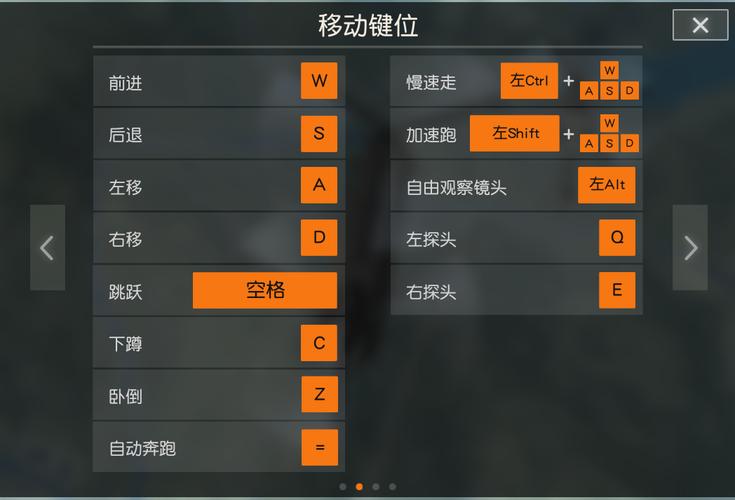
无论是新手还是老玩家,熟悉并掌握绝地求生的电脑按键操作都是非常重要的。通过不断地练习和熟悉,您将能够更加流畅地进行游戏,并在紧张刺激的战斗中保持优势。希望上述常见问题的解答能......
-

在总结上述内容后,我们可以得出这样的十大最好的笔记本电脑品牌没有绝对的优劣之分,每个品牌都有其独特的优点和适用场景。选择最适合自己需求的品牌和型号是最重要的,要结合预算、用途......
-

通过本文,我们了关于三星手机连接电脑的三到五个常见问题。无论是连接问题、文件传输还是充电问题,我们提供了一些解决方案和建议。请记住,具体的步骤和选项可能因手机型号和操作系统版......
-
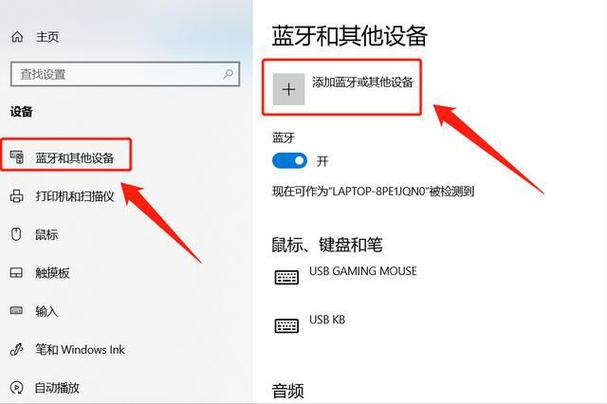
蓝牙技术在现代生活中扮演着重要的角色,使我们能够轻松连接各种设备。虽然并非所有电脑都具备内置蓝牙功能,但你可以通过外部蓝牙适配器来添加蓝牙功能。无论是笔记本电脑还是桌面电脑,......
-
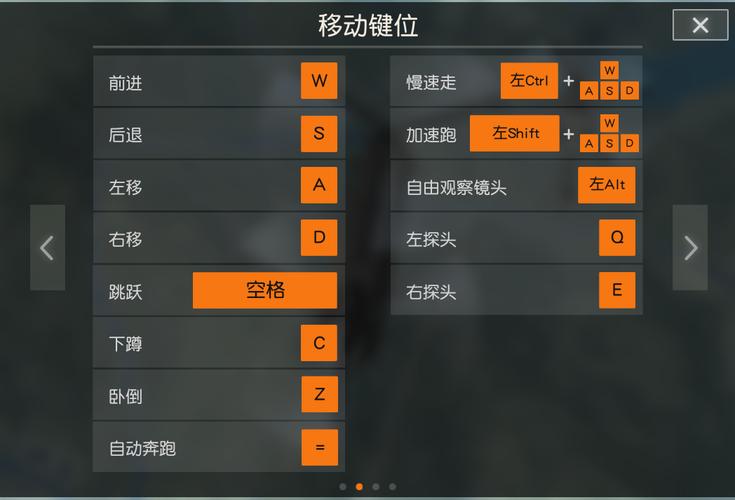
无论是新手还是老玩家,熟悉并掌握绝地求生的电脑按键操作都是非常重要的。通过不断地练习和熟悉,您将能够更加流畅地进行游戏,并在紧张刺激的战斗中保持优势。希望上述常见问题的解答能......
-

在总结上述内容后,我们可以得出这样的十大最好的笔记本电脑品牌没有绝对的优劣之分,每个品牌都有其独特的优点和适用场景。选择最适合自己需求的品牌和型号是最重要的,要结合预算、用途......
-

通过本文,我们了关于三星手机连接电脑的三到五个常见问题。无论是连接问题、文件传输还是充电问题,我们提供了一些解决方案和建议。请记住,具体的步骤和选项可能因手机型号和操作系统版......
-
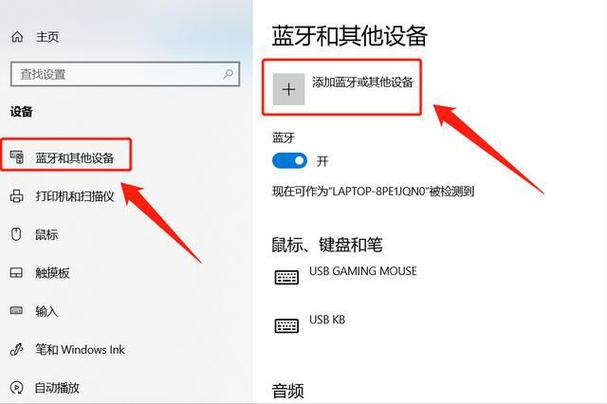
蓝牙技术在现代生活中扮演着重要的角色,使我们能够轻松连接各种设备。虽然并非所有电脑都具备内置蓝牙功能,但你可以通过外部蓝牙适配器来添加蓝牙功能。无论是笔记本电脑还是桌面电脑,......
-
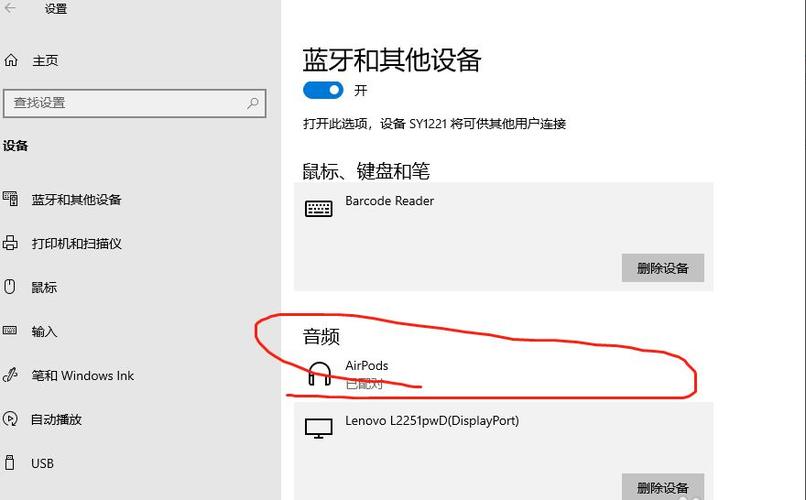
连接耳机到电脑上可以提供更好的音频体验,无论是通过插孔连接还是使用无线连接。如果您的电脑没有耳机插孔,您可以考虑使用USB耳机或蓝牙耳机。对于有多个插头的耳机,将绿色插头插入......
-
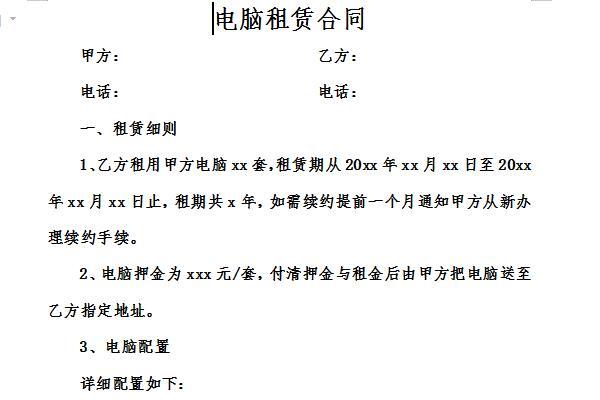
电脑租赁合同的范本提供了相关法律条款和指导,确保租赁双方在交易过程中能够保护自己的权益,并避免潜在的争议和纠纷。通过仔细阅读合同条款,双方可以获得对电脑租赁过程的全面了解,确......
发表评论


